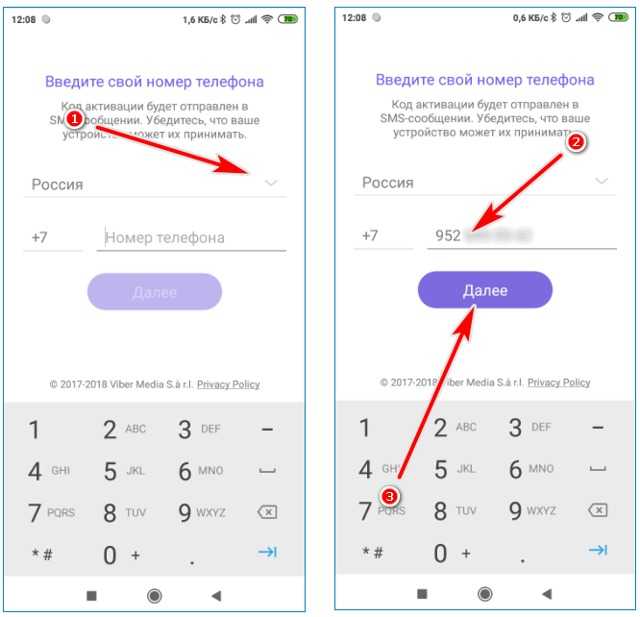Как установить Вайбер на компьютер
Viber (вайбер) – это бесплатное приложение для смартфона, в котором можно переписываться, пересылать файлы (картинки, фото, документы), созваниваться. Подобные программы называются мессенджеры.
У Вайбера есть версия и для компьютера. Ее нужно сначала скачать с официального сайта, а потом установить. В итоге на Рабочем столе появится значок для запуска такой же программы, как и на телефоне.
Чтобы установить Viber на компьютер, он должен быть уже установлен на телефоне и зарегистрирован на номер мобильного. Скачать его можно через Google Play, если у вас Андроид, или App Store, если Apple (iPhone/iPad).
Пошаговая инструкция по установке на ПК
2. Заходим в раздел «Скачать» и нажимаем «Скачать для Windows».
![]()
3. Начнется загрузка программы. Ждем окончания и открываем полученный файл. Обычно он находится в папке «Загрузки».
![]()
4. Нажимаем «Установить» и ждем, пока программа установится.
![]()
5. Откроется окно для подключения Вайбера.
Иногда перед этим появляется другое окно, где предлагается установить дополнительную программу. Если она не нужна, нажимаем «Отклонить».
![]()
Следуем инструкции:
Запускаем Viber на смартфоне. Открываем меню и в нем выбираем QR-сканер.
Наводим камеру на код на компьютере.
Обычно после этого программа запускается и предлагает синхронизировать устройства. Это нужно, чтобы все ваши контакты и переписки добавились и в компьютер тоже.
Нажимаем кнопку «Синхронизация» и следуем инструкции: открываем Viber на телефоне, нажимаем «Начать» и ждем завершения (обычно меньше минуты).
![]()
После этого программа запуститься со всеми вашими контактами, переписками, настройками.
Если не получилось, обновите приложение на телефоне и просканируйте код повторно.
Если не работает камера
Важно! На телефоне должна быть актуальная версия приложения Viber и браузера (программы для интернета). Выполните шаги 1-5
На пятом шаге в окне под кодом нажмите на ссылку «Не работает камера»
Выполните шаги 1-5 . На пятом шаге в окне под кодом нажмите на ссылку «Не работает камера».
![]()
Появится маленькое окошко с секретным ключом. Нажмите «Скопировать».
![]()
Ссылка на активацию скопируется. Теперь ее нужно открыть на смартфоне. Проще всего это сделать, переслав ее себе же по электронной почте:
На заметку. Можно активировать программу и по-другому: вставить ссылку в Блокнот, открыть на телефоне браузер (например, Chrome), напечатать ссылку в верхней строке и перейти по ней. Но это сложнее: легко допустить ошибку при печати и приложение не всегда реагирует на такой переход.
Программа Viber Desktop
![]()
Десктопный Viber и новые версии программы Viber в первую очередь создавались для активных людей, использующих его на разнообразных устройствах (смартфон, планшет, лэптоп и настольный пк), это значит, что у вас всегда будет возможность пользоваться подходящим вам приложением, находитесь вы дома, на работе, в школе или в дороге. Viber-мессенджер может похвастаться намного большей гибкостью, чем аналогичные продукты связи.
Основные совмещенные функции телефона и ПК:
- Удобное перенаправление звонков между приложением Viber 3.0 и Desktop всего одним щелчком мыши (между мобильным телефоном и настольным компьютером) или выборе при подключении;
- Исходящие и входящие сообщения одного аккаунта могут отображаться на всех используемых устройствах благодаря синхронизации истории, однако звуковое оповещение будет работать только на том устройстве, которое вы используете в настоящее время;
- Сообщения и диалоги, при удалении на одном устройстве автоматически удаляются с остальных устройств.
Пошаговая инструкция по установке Вайбера на ПК с Windows
Для того, чтобы установить Вайбер на ноутбук, в первую очередь, нужно скачать саму программу.
Загрузка Вайбера с официального сайта.
Советуем сделать это с официального сайта, чтобы не «подцепить» вирусов и быть уверенными в желаемой версии.
- Итак, находим на портале настольную версию для Виндовс и кликаем по кнопке «скачать».
- Запускаем загруженную программу, в появившемся окне соглашаемся с условиями лицензии (ставим галочку и жмем кнопку «Install»).
- Дожидаемся завершения и запускаем установленную программу.
Активация
Вариантов активации Вайбера на ПК или ноутбук несколько. Первый способ подразумевает сканирование QR-кода. После того, как установленная программа будет открыта, вы увидите всплывающее окно с вопросом, установлено ли приложение на смартфон. При положительном ответе появится окошко для ввода мобильного, а также предложение «Открыть QR-сканер».
Руководство здесь будет следующим:
- Кликаем на сканер, после этого на компьютере отобразится QR-код.
- Берем смартфон, открываем камеру и сканируем код с монитора.
- Далее на компьютере появится интерфейс Вайбера, а вы получите возможность общаться с привычными контактами с ноутбука.
Без камеры
Активация Вайбера на компьютере без камеры телефона.
Если у вас кнопочный телефон или недостаточно мощная камера (как у нокиа люмия), то пройти авторизацию вручную можно следующим способом:
- В нижней части окошка с QR-кодом жмем на кнопку «У меня не работает камера. Что делать?».
- Программа сгенерирует ссылку с секретным кодом. Ссылку нужно скопировать (выделить мышью и кликнуть «Скопировать»).
- Далее отправляем ссылку на телефон (любым удобным вам способом).
- Открываем ссылку на смартфоне. Он запустит ее через привычный браузер и даст запрос Вайберу.
- В появившемся окне ставим галочку у надписи «Я хочу активировать» и жмем «Разрешить».
- Готово, можно пользоваться программой.
Без смартфона
Разработчики не предусмотрели самостоятельной установки Вайбера на компьютер в обход смартфона, однако хитрый способ обмануть систему все-таки есть. Для того, чтобы приложение заработало без номера телефона и привязки к мобильнику, нужно установить эмулятор (муляж андроида). Можно использовать бесплатную программу BlueStacks, после установки которой Вибер будет «думать», что ноутбук – это телефон.
Обойтись можно и без реального номера: сервисы Onlinesim и Telphin предлагают сгенерировать цифры за 5 минут (бесплатная версия ограничена, но ее хватит, чтобы получить один номер, необходимый для установки Вибера).
Детальная инструкция видна на видео:
Важно: также необходимо понять, почему не устанавливается Вайбер на телефон. Ведь если такое случилось, установить программу на ПК будет крайне сложно
С фaйлa APK
Установить Вайбер на ПК можно и другим способом, используя файл APK. Найти и скачать Вайбер на ноутбук через апк-файл бесплатно и на русском языке можно также с официального сайта программы. Вам не нужно будет создавать учетные записи, добавлять коды.
Когда процесс завершится, появится всплывающее окно.
- Жмем на надпись «Установить».
- На всплывшем окошке выбираем «Далее» / «Установить». Начнется процесс распаковки.
- После того, как он завершится, кликаем по кнопке «Открыть».
- Как только Вайбер запустится, жмем на «Продолжить».
- Перед вами откроется окошко для ввода номера. Заполняем свой или генерируем с помощью онлайн-сервисов. Подтверждаем, что номер указан верно.
- Получаем код активации. Программа готова к использованию, перед вами должны открыться чаты.
Как установить два Вайбера на один телефон
Как уже упоминалось, существует несколько вариантов использования двух аккаунтов Вайбера на одном смартфоне: встроенные средства, специальные утилиты, взломанные версии приложения. Исключение составляют аппараты со слабыми техническими характеристиками или устаревшей версией ОС.В этом случае телефоны могут зависать или давать сбой.
Функция Двойное приложение
Из всех производителей смартфонов только разработчики Xiaomi позволяют привязать второй аккаунт Viber к одному абонентскому номеру. Для этого была создана функция «Двойные приложения». Если на обычных телефонах для решения подобной задачи требуется установить специальную программу, то в случае с Ксяоми использование дополнительного ПО не требуется. Чтобы создать второй аккаунт и привязать его к действующему номеру, понадобится выполнить несколько простых действий:
- Открыть меню смартфона и перейти в «Настройки».
- Прокрутив экран вниз, отыскать функцию «Двойные приложения».
- В открывшемся перечне программ выбрать «Вайбер» и передвинуть ползунок вправо.
- Убедиться, что на рабочем столе появился интересующий ярлык. Значок клонированной версии должен иметь незначительные отличия. Тапнув по нему, войти в мессенджер и пройти регистрацию нового профиля, привязав его к другой сим-карте.
Создание второй учетной записи на ПК
Два Вайбера можно устанавливать не только на смартфон, но и на компьютер, если использовать сторонний софт. Схема проста:
- Открыть магазин приложений на рабочем столе ПК.
- Найти программу «Parallel Space», введя название в поиск.
- Загрузить приложение и открыть его.
- Из перечня программ выбрать «Viber» и скачать его на ПК повторно.
- Пройти регистрацию, привязав учетную запись ко второму номеру.
Клонирование
Если телефон рассчитан на подключение одной симки, и не поддерживает функцию «Двойные приложения» (как на Xiaomi), проблему с использованием двух аккаунтов Вайбера на одном устройстве можно решить при помощи клонирования. Специальная утилита позволит создать «дубликат» мессенджера, и обойти заводские настройки аппарата. Популярными на сегодняшний день считаются такие программы, как:
- 2Accounts;
- LuckyPatcher;
- Non App Player;
- Parallel Space;
- Remix OS Player;
- Эмулятор Android Studio.
Данные утилиты имеют схожий принцип действия и порядок установки дополнительного экземпляра Viber. Алгоритм действий можно рассмотреть на примере программы «Parallel Space».
- Посетить Google Play Market и в поисковой строке вбить название приложения.
- Скачать «Parallel Space» на смартфон.
- Нажать на кнопку «Принять» после ознакомления со всеми разрешениями.
- Дождаться завершения установки, и кликнуть по клавише «Открыть».
- В новом окне выбрать опцию «Старт».
- В перечне доступных приложений найти мессенджер «Viber» и нажать на «Добавить в Parallel Space».
- Подтвердить действие клавишей «Принять».
- Перейти на следующую страницу, и в верхней части экрана нажать на опцию «Создать ярлык».
- Вернуться на рабочий стол, и убедиться, что здесь имеются две иконки мессенджера, но с незначительными фоновыми отличиями.
Кликнув на значке-клоне, перейти в мессенджер и пройти регистрацию, привязав аккаунт ко второму номеру.
Эмулятор
Запустить второй Viber можно через эмулятор. Специальные программы позволяют использовать мобильные версии приложений на ПК и наоборот, компьютерные на смартфонах. Чтобы войти в свой аккаунт, понадобится ввести привязанный к нему номер телефона.
![]()
Для установки мессенджера на Андроид подойдет любая утилита, которую можно скачать из Google Play. Достаточно указать в поисковой строке «Эмулятор ПК», как на экране появится список утилит. Популярными на сегодняшний день считаются:
- Memu;
- XePlayer;
- WinDroy;
- Droi4x;
- Genymotion.
Эмуляторы потребляют энергетический ресурс мобильного устройства, в результате чего возможно снижение его быстродействия. Поэтому данный вариант подходит для тех девайсов, которые имеют высокие технические характеристики.
Как установить два Вайбера на один телефон
Скачать и инсталлировать приложение Viber на смартфон с двумя симками вполне реально, если знать некоторые особенности этой процедуры. Сделать Вибер на 2 номера также можно, если вы планируете пользоваться приложением на телефоне и на компьютере. Наиболее простой метод – использовать функцию «двойное приложение», которая есть в некоторых моделях смартфонов. Если вы – счастливый владелец определенных моделей Xiaomi и других гаджетов, у которых предусмотрена данная опция, можно сделать следующее:
- Зайти в раздел меню «Настройки».
- В выпавшем списке выбрать «Двойное приложение».
- В открывшемся списке программ поставить отметку напротив Вайбера.
- Готово! Теперь вы можете скачать программу еще раз и создать два аккаунта на одном телефоне.
- Загрузить и открыть скачанную программу.
- Выбрать пункт «Начать».
- В выпавшем списке нажать на мессенджер.
- Выбрать пункты Добавить – Начать.
Помимо установки одинаковых Viber на одном девайсе, многие пользователи ищут возможность поставить одновременно Вайбер на двух устройствах – телефоне и компьютере, смартфоне и планшете и т.д. Это также вполне реально при условии выполнения некоторых условий.
Клонирование
Разумеется, этим методом обычно «удваивают» возможности функционирования программы по обмену сообщениями. В помощь абоненту приходят специальные утилиты, позволяющие взламывать технические аспекты прибора, а также менять заводские настройки. Такие средства копируют выбранные приложения и не обращают внимания на изначально установленный функционал с запретами кодирования.
Новоиспечённые «хакеры» могут выделить один существенный недостаток – низкий уровень защиты этих кодов.
Parallel Space
Этот вариант считается бесплатной утилитой для платформы Windows. Чтобы не получить «пиратскую» прошивку или заражение вирусами, приложение стоит приобретать через официальные ресурсы.
Алгоритм действий:
- Посетить магазин приложений для Windows.
- Установить «Параллельное место».
- Произвести запуск эмулятора.
- Щёлкнуть по сервису из списка программ.
- Инсталлировать «копию».
Результат — параллельная работа двух виджетов.
Parallel Space подходит и для мобильной платформы Android. Версии утилиты доступны для моделей марок Samsung, Honor, Huawei.
2Accounts
Как следует из названия, такая утилита может копировать программы — на что не способен классический Android.
Порядок инсталляции и эксплуатации таков:
- Попасть на магазин Play Market.
- Отыскать название приложения — 2Accounts.
- Скачать на устройство.
- Нажать по кнопке «Начать» для запуска.
- Выбрать из отображаемого списка Viber для повторной установки.
- Подтвердить операцию, кликнув по опции «Добавить».
Так производится копия программы.
Lucky Patcher
Этот «счастливчик по взлому» может удваивать количество учётных записей без накладывания «баррикад» на функционал. Абоненты могут приобретать LP таким образом:
- Загрузить программу со страницы команды разработчиков (форумов 4PDA).
- Включить приложение.
- Отобрать Viber из указываемого перечня.
- Войти в раздел «Инструменты».
- Кликнуть по опции «Клонировать приложение».
- Нажать кнопку «Установить клон».
Без предварительно заданных прав класса Root пользователь сделает только два файла формата .apk, а не два мессенджера.
Чтобы получить в распоряжение первый, нужно:
- Скачать сервис из магазина Windows.
- Перенести на носитель MicroSD с помощью Проводника.
Если такового нет, то можно присоединить телефон к компьютеру через кабель USB, затем перенести файл вручную.
По завершению «подготовки» следует:
- Открыть Lucky Patcher.
- Снизу справа экрана находится функция «Пересобрать и установить» — нажать туда.
- Указать директорию с приобретённой программой (формат .apk).
- После отображения контекстного меню щёлкнуть на строчку «Пересобрать файл».
- Подтвердить процесс клонирования по нажатию нужной строчки.
- Кликнуть «Установить».
Из истории создания
Приложение Viber появилось на свет в 2010 году. Генераторами идеи о создании мессенджера и ее реализа торами являются Тальмон Марко и Игорь Магазинник. Первая версия приложения была написана исключительно для Айфона и могла обслуживать не больше 50 тысяч человек.
![]() Через два года Вайбер можно было устанавливать на BlackBerry, Windows Phone и Bada. А еще через год появились версии для компьютеров, на базе операционной системы Windows, а также дочернее приложение ViberOut.
Через два года Вайбер можно было устанавливать на BlackBerry, Windows Phone и Bada. А еще через год появились версии для компьютеров, на базе операционной системы Windows, а также дочернее приложение ViberOut.
ViberOut – платный функционал, предназначенный для звонков тем пользователям, у которых отсутствует подключение к сети Интернет, или же вовсе не установлен Вайбер. Данное приложение позволяет осуществлять звонки как на сотовые, так и на домашние номера.
Зимой 2014 года Вайбер перешел во владение японской компании Rakuten, а создатели выручили за него 900 миллионов долларов. После чего через год в приложение была введена новая функция, позволяющая осуществлять денежные переводы через Western Union.
География работы мессенджера расширялась ежегодно, и уже в 2017 году Вайбером пользовались 800 миллионов человек из более чем 190 стран. Причем 10 процентов пользователей мессенджера являлись гражданами России.
Технические требования к компьютеру
Десктопная версия Вайбера.
Итак, Viber «подружится» с Windows 7, 8,10, Wista, XP SP3, Mac OS X 10.7 (или более поздние версии), Linux Ubuntu 64 bit или Fedora.
Если ваша ОС в списке есть, то следует проверить еще ряд параметров:
– устройство должно иметь двухъядерный процессор;
– если вы будете использовать голосовые сообщения или видеосвязь, понадобится рабочая гарнитура (микрофон и наушники), а также веб-камера;
– для подключения аппаратуры необходим Bluetooth-приемник с поддержкой AD2P;
– наличие хорошего интернет-сигнала (оно необходимо как для общения, так и для скачивания программы).
Инструкция по установке
Процесс инсталляции программы для различных ОС похож, но имеет некоторые особенности. Чтобы установить Вайбер на ПК достаточно следовать рекомендациям.
С установочного дистрибутива
Сначала необходимо скачать установочный файл. Многие пользователи предпочитают делать это с официального сайта разработчиков приложения. Безусловно, можно взять дистрибутив и со сторонних веб-ресурсов. Однако первый вариант имеет ряд преимуществ:
- всегда доступна последняя версия приложения;
- гарантированно не содержит вирусов.
![]()
Для загрузки дистрибутива не потребуется проходить регистрацию или ждать СМС с кодом подтверждения. Сначала необходимо кликнуть мышкой на опции Download, а затем на открывшейся страничке загрузок нажать на кнопку Download for Windows. После этого остается выбрать место для сохранения файла и подтвердить операцию. Скаченный дистрибутив отлично работает на любой ОС компании Microsoft от «семерки» до Windows 10 вне зависимости от их разрядности.
Если у пользователя уже есть Вайбер на мобильном устройстве, то в стартовом окне нужно нажать на кнопку «Да».
![]()
После этого предстоит ввести номер телефона, а затем появится окошко с QR-кодом. Его необходимо сканировать телефоном для подтверждения возможности безопасного использования приложения одновременно на двух платформах. Остается лишь дождаться, пока все контакты и беседы будут загружены со смартфона на компьютер.
С помощью эмулятора
Если на мобильном устройстве приложение не установлено, то Вайбер все же можно подключить к ПК. Однако для этого сначала придется поставить эмулятор Android. Сначала следует скачать дистрибутив BlueStacks
При установке этой программы важно отметить галочкой два пункта:
![]()
- доступ к магазину приложений;
- коммуникация приложения.
Когда эмулятор будет установлен, остается зайти в аккаунт Google, перейти в магазин приложений для Android и установить Вайбер. Когда процесс инсталляции приложения завершится, его следует запустить. В стартовом окошке предстоит ввести свой номер телефона для регистрации.
На компьютер с Linux
Процесс инсталляции приложения на ПК с операционной системой имеет некоторые особенности в сравнении с Windows. Дистрибутив программы можно скачать с официального сайта разработчиков. Следует заметить, что доступны две версии программы для Linux Debian и RPM. Выбрав нужную, остается лишь ее скачать.
![]()
После завершения инсталляции приложение автоматически запустится. Если на мобильном устройстве мессенджер установлен, следует нажать на кнопку «Да» и сканировать QR-код. Затем остается дождаться полной синхронизации и можно начинать общаться. Вайбер стал популярным благодаря простому интерфейсу и низким требованиям к «железу». Сегодня программу можно использовать на любой платформе. Даже для начинающего пользователя установка Viber на компьютер не станет сложной задачей.
Установка программы Viber в Linux
Viber поддерживает установку на дистрибутивы Linux Ubuntu и Fedora, а также все производные дистрибутивы.
Примечание!
Рассматривать процесс установки Viber в операционной системе Linux мы будем на примере дистрибутива Linux Mint 18 (в данном случае с графической оболочкой Mate).
Установить Viber можно только на 64 битную систему, 32 битные системы на текущий момент не поддерживаются. Проверить, какая система у Вас установлена можно с помощью команды uname -m, которую необходимо выполнить в терминале Linux, она должна вернуть значение x86_64 (или просто можно запустить экран приветствия из центра управления, где отображена необходимая информация).
![]()
Шаг 1
В репозиторях Linux Mint программы Viber нет, поэтому мы будем скачивать deb пакет с официального сайта и устанавливать его вручную с помощью терминала.
Для этого запускаем терминал, например с помощью иконки на панели или из меню Mint->Терминал.
![]()
Шаг 2
Затем запускаем команду для скачивания установочного пакета программы Viber, например, давайте загрузим пакет в каталог «Загрузки» текущего пользователя утилитой wget.
wget -P ~/Загрузки/ http://download.cdn.viber.com/cdn/desktop/Linux/viber.deb
![]()
Шаг 3
Теперь мы можем переходить непосредственно к установке программы Viber. Для этого давайте используем команду apt-get, так как в данном случае все пакеты, которые нужны для работы Viber будут установлены автоматически (на предложение о вводе пароля вводим пароль пользователя).
sudo apt-get -y install ~/Загрузки/viber.deb
![]()
Также можно установить Viber с помощью пакетного менеджера dpkg, но в данном случае все зависимости мы устанавливаем отдельной командой.
Установка Viber
sudo dpkg -i ~/Загрузки/viber.deb
Установка зависимостей
sudo apt-get -f -y install
Для удаления установочного файла можете использовать следующую команду или зайти в папку «Загрузки» с помощью графического файлового менеджера и удалить пакет там.
sudo rm -f ~/Загрузки/viber.deb
Если у Вас возникла необходимость удалить viber, то для этого Вы можете использовать следующую команду.
sudo apt-get -y --purge remove viber
Чтобы удалить все связанные пакеты, которые нам уже не нужны, после того мы удалим Viber, необходимо выполнить следующую команду, тем самым мы можем высвободить место на диске.
sudo apt-get -y autoremove
Выберите ниже необходимую версию для компьютера:
Вайбер на компьютер
«Вайбер» – это текстовый мессенджер с дополнительными функциями, включая голосовые звонки и обмен данными. Именно две последних опции послужили причиной для разработки развёрнутой версии приложения для компьютера. Дело в том, что далеко не всегда мобильное устройство может обладать большим и качественным экраном, а звучание в маленьких динамиках зачастую оставляет желать лучшего. Но все эти проблемы решаются, если перед вами не 4-х дюймовый дисплей, а полноценный монитор компьютера, а вместо микроскопических колонок большая стереосистема. Действительно, пользоваться программой в этом случае значительно удобнее. Вы можете рассматривать присылаемый контент в мельчайших деталях, наслаждаться чистейшим звучанием музыкальных треков и просто без напряжения для глаз выполнять повседневные задачи.
подробная инструкция как установить программу на компьютер
Перед установкой приложения Viber на компьютер, убедитесь, что приложение уже установлено на Вашем смартфоне.
- На нашем сайте, нажмите зелёную кнопку «скачать Viber»;
- Запустите установочный файл Setup;
- Откроется окно установки, жмите кнопку запустить и дождитесь, пока программа установится на Ваш компьютер;
- Запустите установленную программу;
- Для авторизации в программе введите номер своего телефона;
- Отсканируйте код при помощи своего телефона;
- Синхронизируйте данные приложения на телефоне и компьютере;
- Готово! Можете пользоваться приложением на своём компьютере.
Адаптивность программы
Стоит так же отметить, что разработчики потрудились на славу в плане адаптации программы к возможностям компьютера. Был доработан интерфейс и все элементы управления. Кнопки и активные области теперь располагаются там, где и должны, чтобы пользователь смог без труда найти нужную клавишу. Использование стационарной клавиатуры вместо сенсорного экрана – это ещё одно преимущество. Набирать текст теперь можно гораздо быстрее. Ну и последняя особенность для ПК – быстродействие. Используя мощное компьютерное «железо», программа просто летает. Все операции осуществляются без задержек и подтормаживания, поэтому так просто и весело работать в Вайбер на персональном компьютере.
Программа Вайбер
|
|
|
|
|
|
Основные возможности программы Viber
Как и любая версия для других операционных систем, эта программа поддерживает:
- Обмен сообщениями;
- Голосовые вызовы высокого качества;
- Быструю отправку файлов различных форматов;
- Синхронизацию списка контактов со смартфоном;
- Ручное добавление номеров;
- Быстрый поиск и многое другое.
Теперь все действия, осуществляемые на вашем мобильном устройстве, будут сразу же отображаться на компьютере. Это очень удобно и практично. Программа полностью бесплатная и находится в свободном доступе на нашем сайте.
|
https://youtube.com/watch?v=HoJ2e3YkbP8 |
Установка Viber на компьютер |
Можно ли установить второй viber
Возможности для установки двух мессенджеров Вайбер на один смартфон есть. Способов не так много, при этом они работают независимо от ограничений разработчиков:
- встроенная в телефон функция – Двойное приложение;
- установка дополнительного приложения.
Первый способ подразумевает покупку мобильного устройства, где предусмотрена указанная функция. Кроме того следует учитывать, что на данный момент есть только несколько моделей, которые включает опцию. Поэтому найти такой телефон будет непросто, а о других характеристиках придется забыть.
Второй вариант является отличным решением для пользователей Android. Потребуется установить вспомогательную программу на смартфон, которая отвечает за функцию – Двойное приложение. Чтобы установить второй Вайбер необходимо выполнить следующие шаги:
- Запустить Google Play Market касанием значка на рабочем столе.
Открыть поисковую строку и ввести – Двойное приложение.
Пользователю откроется целый список, где есть большой выбор программ. Все они включают необходимую для функционирования двух мессенджеров функцию. Выбрать первую программу.
Описание говорит о том, что выбор был правильным. Parallel Space Lite включает возможность управления двумя аккаунтами одновременно. Нажать – Установить.
Изучить огромный список разрешений, которые запрашивает приложение для работы на вашем устройстве. После ознакомления коснуться клавиши – Принять.
Когда завершится скачивание и установка, нажать – Открыть.
Подождать пока будет задано пространство для функционирования Parallel. После коснуться кнопки – Старт.
Выбрать мессенджер Viber, чтобы создать клон приложения. Коснуться надписи – Добавить в Parallel Space.
Принять запрашиваемые разрешения.
Ознакомьтесь с инструкцией для управления мессенджером.
Нажать на значок Вайбера и задержать палец до появления панели инструментов вверху. С ее помощью можно создать ярлык на рабочем столе телефона либо же удалить клон. Для создания ярлыка перетащить иконку Viber на запись.
После появления копии можно регистрироваться в мессенджере и использовать его на тех же условиях, что и оригинал.
Зайти в клон можно непосредственно с рабочего стола, также предусмотрено использование Parallel Space. Результат будет одинаковым. Но для удобства лучше создать ярлык.
Примечание! Кроме описанного варианта программы клонирования в Google Play Market есть достаточно много похожих. Поэтому пользователь может выбрать и другой более подходящий вариант.
Эксплуатация второго Вайбера совершается точно также. При этом теперь пользователю следует быть внимательным
Важно не забывать, где какой номер используется
Особенности приложения
Многофункциональный мессенджер Viber выступает в качестве полноценного сервиса для общения на бесплатной основе. Его функционирование обеспечивается подключением к сети интернет. Также отличается большим набором особенностей:
- Огромный выбор стикеров для отправки друзьям. Их можно покупать или загружать бесплатно;
- Богатый набор инструментов для общения – стикеры, смайлики, медиафайлы, голосовые сообщения, рисунки;
- Высокий уровень защиты, используется уникальный алгоритм шифрования;
- Предусмотрено резервное копирование данный аккаунта и чатов на облако;
- Мессенджер работает на разных типах устройств, предусмотрена компьютерная версия.
Пользователям также предоставлена возможность создавать внутри сервиса Паблик аккаунты, которые будут доступны всем друзьям и даже тем, кто не состоит в вашей записной книжке. Есть возможность создавать групповые чаты с неограниченным количеством участников.
Приложение Parallel Space
Еще одно известное и распространенное программное обеспечение, позволяющее сделать на вашем смартфоне два аккаунта Вайбера. Благодаря использованию этого приложения, у пользователя имеется возможность делать клон любой программы. Среди главных особенностей этого приложения следует отметить мультиязыковую поддержку и полную совместимость с разными смартфонами под управлением операционной системы Андройд, а также небольшой размер. Главный недостаток этого приложения заключается в невозможности находиться в сети интернет в один и тот же момент времени на двух аккаунтах мессенджера Viber.
![]()
Для создания двух Вайберов на вашем смартфоне с помощью приложения Parallel Space выполните следующие действия:
- Запустите приложение Parallel Space на своем электронном устройстве.
- В появившемся списке имеющихся программ на вашем смартфоне выберите Messenger Viber.
- На рабочем столе создайте иконку Вайбера, которая будет иметь название Viber+.
- Запустите второй Вайбер и укажите новый номер телефона.
- Произведите регистрацию аккаунта с новым номером.
На этом процедура создания второго аккаунта Viber с помощью приложения Parallel Space закончена, и у вас будет два Вайбера на одном телефоне.
![]()
Разработчиками программного обеспечения разработано немало других приложений, благодаря которым пользователи смартфонов под управлением операционной системы Android могут поставить на свой смартфон два Вайбера.
Среди них следует выделить два наиболее оптимальных приложения, а именно:
- 2 Account. Данное приложение по своим функциональным возможностям аналогична Parallel Space и позволяет с одного смартфона быстро переключаться между аккаунтами Вайбера. Помимо этого, реализована функция перехода между учетными записями с помощью одной кнопки, благодаря чему не тратится время на вход и выход в Вайбере.
- Multi Account. Это приложение легко настраивается и обладает универсальностью, за счет чего пользователи могут быстро с одного мобильного телефона пользоваться двумя учетными записями Вайбера.
При желании возможно в Play Market найти другие программы с аналогичными функциями и воспользоваться ими.
Пользуемся веб – версией, не скачивая
Viber онлайн не предусмотрен. Можно переходить в свой профайл, пополнять баланс, для звонков на мобильный, но на этом все. Разработчики еще не предоставляют опцию такого типа для сервиса (хотя Веб WhatsApp функционирует уже давно). В любом случае нужно будет установить приложение на ПК.
Стоит ли ждать появления веб Вайбера? Скорее всего – да. Онлайн использование софта является весьма популярным, так что большая часть клиентов станет сразу же использовать его.
Этот продукт является суперуниверсальным, ведь его легко установить на все типы платформ. Программы созданы не только для мобильных операционок, но и для Линукс, Виндовс и Mac. Интересно, что Вайбер для семерки Виндовс был разработан одним из первых для пользователей стационарных ПК.
Компьютерная версия сервиса является отличным программным предложением, способным сделать общение в сети комфортным. Вы можете воспользоваться клавиатурой и нормальным экраном, не требуется каких-то еще ресурсов, инструментарий простой и понятный.
Получится загрузить Viber на ПК без мобильного гаджета?
Если вам не хочется устанавливать приложение на телефон, расскажу об еще одном методе – использование эмулятора Андроид. Получается, что установить Вайбер на ПК без симки и смартфона получится через специализированное предложение, аналогичное операционке для гаджетов, своего рода система в системе. Блу Стакс найдете у разработчика – http://www.bluestacks.com.
Когда установка будет завершена, переходите в учетку Гугл и дальше Гугл Плей.
Ищите Вайбер.
![]()
Понадобится еще выполнение активации – жмете «Продолжить»
Пишите свой № телефона, это важно, чтобы сделать регистрацию в мессенджере. Если вы уже на смартфоне использовали Вайбер, то требуется считывание QR-кода, об этом уже упоминал
Есть выход и для тех, кто не заводил профиль в Google – установите с помощью APK Вайбер, он расположен здесь: Скачать Viber apk
Следует зайти в папку «Загрузки» в окне эмулятора Андроид, найти загруженный apk файл viber и тапнуть по нему пальцем, будет начата установка. Потом по порядку выполняются все вышеописанные действия.
Такой метод станет «помощником», если:
- нет смартфона;
- хотите использовать другой профиль;
- симка, зарегистрированная в Вайбере, оказалась недоступна.
За данную утилиту не нужно платить, к тому же она переведена на русский. Займет где-то три мегабайта памяти, при этом пользователю становится доступен мессенджер, а также остальные предложения для Андроида. Сервис посчитает, что работает с версией с мобильника, а не с компьютера, хотя на самом деле вы будете работать именно с ПК.